Python安装图文教程 Pycharm安装教程
2018-03-27 10:48
901 查看
本教程为大家分享了Pycharm及Python安装的详细步骤,供大家参考,具体内容如下
第一步:安装python
1 首先进入网站下载:点击打开链接,进入之后如下图,选择图中红色圈中区域进行下载
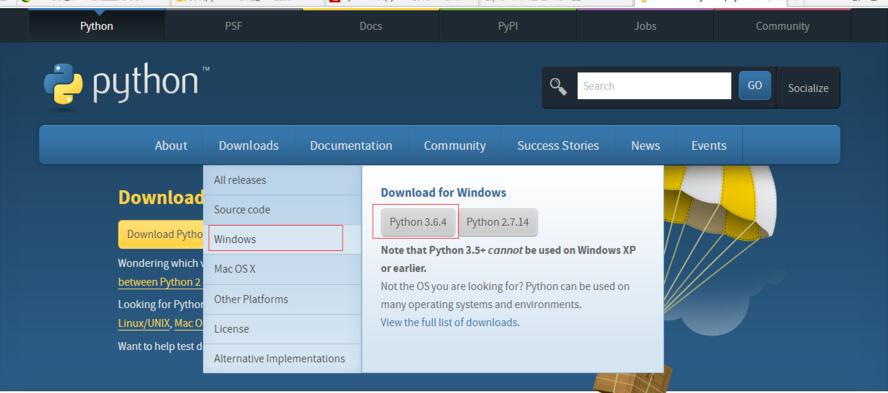
2 双击exe文件进行安装,如下图,并按照圈中区域进行设置,切记要勾选打钩的框,然后再点击Customize installation进入到下一步:


3 对于上图中,可以通过Browse进行自定义安装路径,也可以直接点击Install进行安装,点击install后便可以完成安装了。

4 为了检查我们的python是否安装成功,可以在命令窗口中输入python进行查询,如显示下图一的信息则表示成功了,如显示第二张图的信息则表示出错了。


接下来安装pycharm
1 首先从网站下载pycharm:点击打开链接,进入之后如下图,根据
自己电脑的操作系统进行选择,对于windows系统选择图中红色圈中的区域。

2 直接双击下载好的exe文件进行安装,直接点下一步到最后,安装截图如下

安装完成后出现下图界面,点级Finish结束安装:

更多关于python安装教程的文章请参考《python各版本安装教程》
更多精彩书单,请点击python编程必备书单
领取干货:零基础入门学习python视频教程
以上就是本文的全部内容,希望对大家的学习有所帮助,也希望大家多多支持脚本之家。
您可能感兴趣的文章:
相关文章推荐
- Python 及 PyCharm 安装详细教程
- Windows环境下python环境安装使用图文教程
- Python2.7+pycharm Win7 64bit安装教程 附:机器学习numpy+scipy+sklearn安装组
- Pycharm及python安装详细教程
- Win7下python3.6.5 64bit安装配置图文教程
- python2.7 mayavi 安装图文教程(推荐)
- python安装教程 Pycharm安装详细教程
- Window10+Anaconda+python3.5+pycharm+tensorflow_cpu安装教程
- Pycharm及python安装详细教程
- Pycharm及python安装详细教程
- windows下python安装pip图文教程
- python安装图文教程---超详细。。。不过是转的,但有改动
- Python及Pycharm安装详细教程
- python 3.6.5 安装配置方法图文教程
- 安装好Pycharm后如何配置Python解释器简易教程
- Pycharm及python安装详细教程
- CentOS 6.5 下安装 Python3.6.3图文教程
- win10如何安装python?win10安装python图文教程
- python安装Scrapy图文教程
- 机器学习开发环境搭建配置(ML+python+pycharm)图文教程
